1、首先依次点击“开始菜单-控制面板-打印机和传真”选项;

2、然后选中需要设置的打印机,接着点击上方的“打印服务器属性”选项;
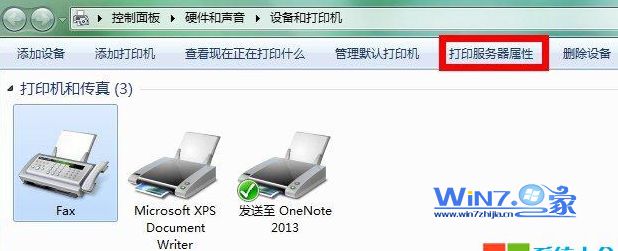
3、接着在弹出来的打印服务器属性对话框中中,切换到“高级”选项卡下,点击“更改高级设置”按钮;
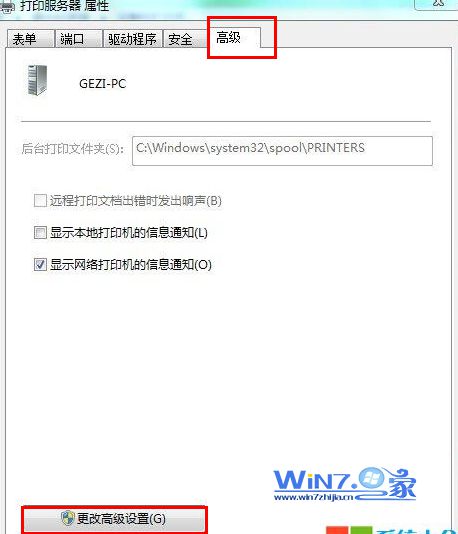
4、最后在后台打印文件夹后面的框中修改一下路径,只要修改一个不是系统分区的磁盘即可,然后点击确定就可以了。
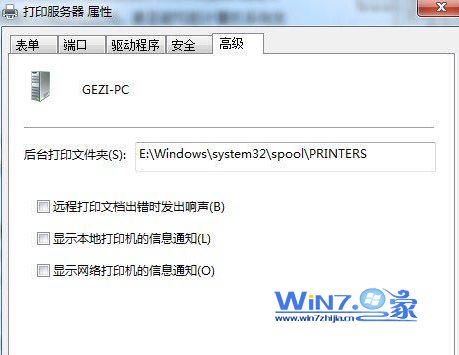
关于怎么解决win7打印机打印速度慢小编就为大家介绍到这里了,如果你也遇到了这样的问题的话就赶紧试试上面的方法吧,相信可以帮助你们解决问题哦。

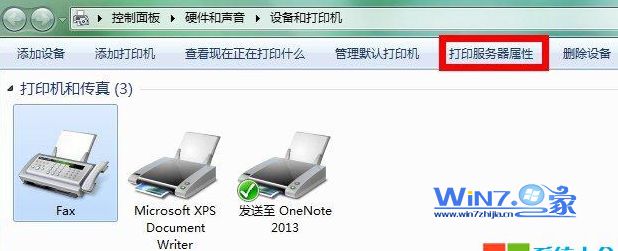
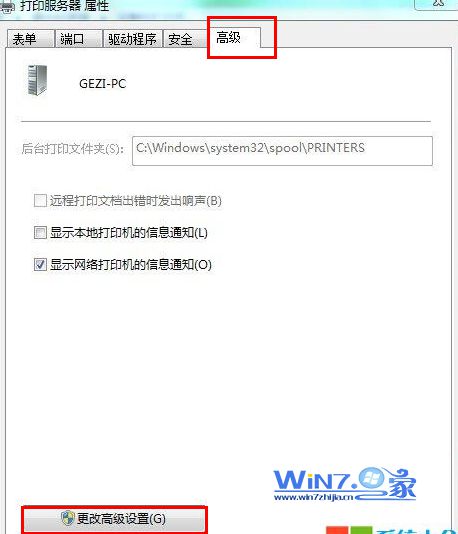
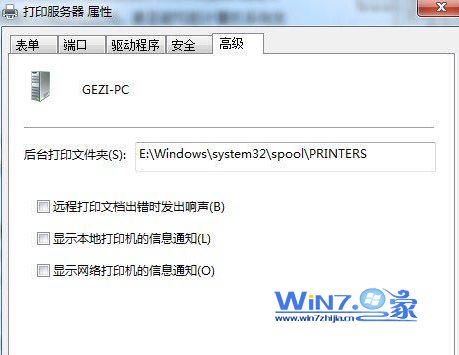
◎欢迎参与讨论,请在这里发表您的看法、交流您的观点。
Powered By 系统之家
ICP证:京ICP备14010074号-17